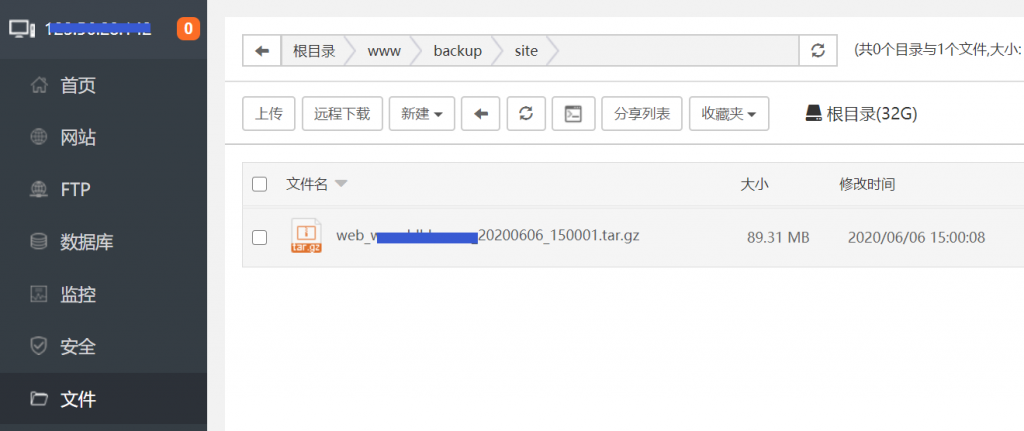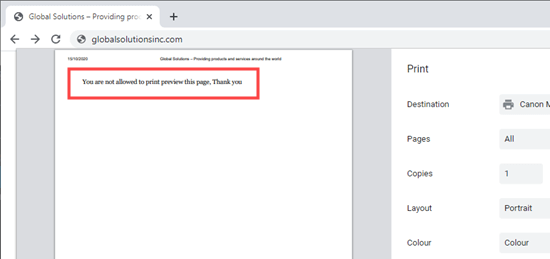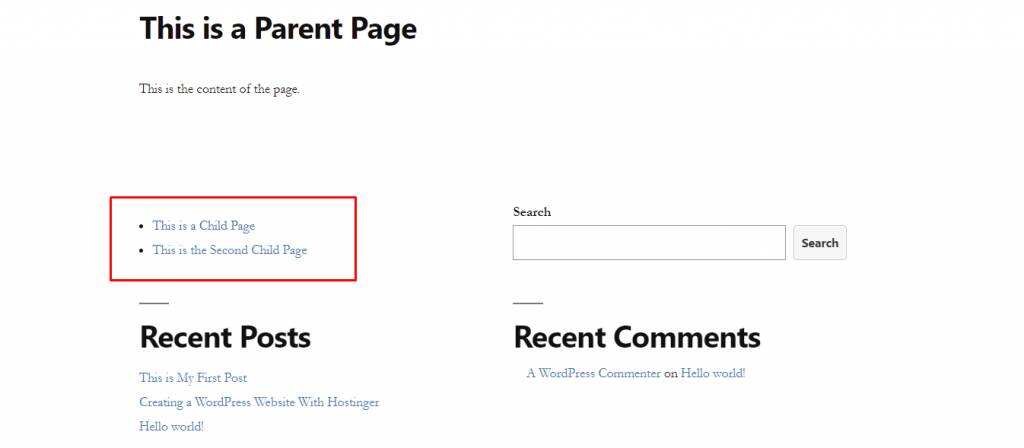古腾堡编辑器教程:如何访问和使用WordPress区块目录

如果知识兔您曾经在Gutenberg区块编辑器中搜索过特定块,那么您已经看到了WordPress区块目录,甚至可能不知道它。在5.5版中引入并在WordPress 5.8中使用模式目录进行了增强,区块目录的工作方式与WordPress.org上的主题或插件存储库非常相似。不同之处在于它直接内置在编辑器本身中,以便于访问和安装单个区块。使用区块目录,您只需单击一下即可将新功能、设计、布局和自定义区块添加到文章和页面——所有这些都来自区块编辑器本身。
如何访问和搜索区块目录

在其基础上,区块目录是区块编辑器扩展和插件的存储库,您可以安装它们以增强您创建的内容。WordPress 5.8 的版本包括一个新的模式库作为区块目录的一部分。此库为您分享了前所未有的WordPress Core后端设计访问权限。在插件库中,您可以找到一系列启用区块的插件。但是编辑器本身的主区块目录是一个单区块插件列表,您可以立即安装和使用它们。

虽然您绝对可以独立进入主题和/或模式目录,但最大的吸引力在于您可以在Gutenberg区块编辑器本身中访问此内容。只需按+ 按钮添加一个块,然后知识兔开始搜索您需要的任何区块。如果知识兔您已经安装了该区块,它将显示在此处。
但是,如果知识兔您不这样做,则结果的下一部分来自区块目录。5.8之后,第一段结果会是patterns,最初只能选择区块样式。
在模式结果下面是特定的区块,您可以直接从可用安装标题下的侧边栏目录安装这些区块。

这些结果基于您用作搜索词的任何内容。在撰写本文时,区块目录本身的结果有些有限。但是,随着越来越多的人向目录添加自定义区块和模式,搜索结果将变得更加健壮。
如何从目录中添加新区块
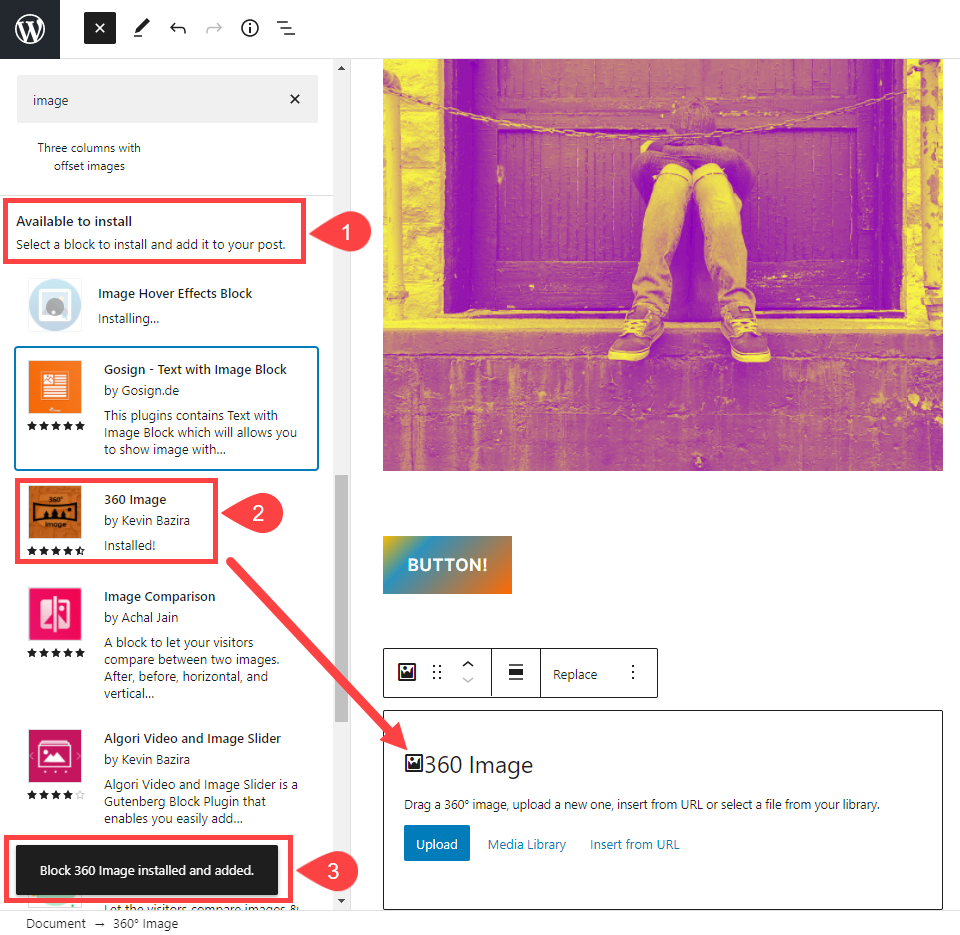
只需单击一个区块即可安装它。此外,该区块会立即出现在您的文章中。这是一个非常有用且有点令人讨厌的功能,因为您无法单击区块目录条目来展开和阅读描述或查看评论。但是,您可以将鼠标悬停在某个条目上以查看一些详细信息,例如星级和评论数量。

以这种方式通过目录安装块实际上会安装并激活相关的WordPress插件。您可以在管理面板的典型位置插件–已安装的插件中找到它。由于区块目录指南,这些区块的唯一选项将在编辑器本身中。
如果知识兔您出于任何原因需要卸载区块插件,这与使用WordPress管理仪表盘停用和卸载任何其他插件相同。
如何将自定义区块添加到WordPress区块目录
如果知识兔您是设计师或开发人员,您可能希望在目录中显示您的模式和区块。像所有其他WordPress库一样,有一个专门的过程可以将您的区块包含在目录中。该过程相对简单,知识兔使用单一工具进行验证、上传和删除。
开发插件
第一步显然是创建自己的插件。确保您首先遵循WordPress.org 包含的所有插件指南。从根本上说,自定义区块仍然是插件。除了这些准则之外,您的插件还必须符合要考虑包含的特定于区块的准则。
请记住,如果知识兔您提交到目录,您的插件必须只包含一个块。如果知识兔您正在创建它们的套件,您将需要决定是将它们作为一个包包含在传统存储库中,还是将它们作为单独的块发布以包含在此处。
验证并发布您的插件
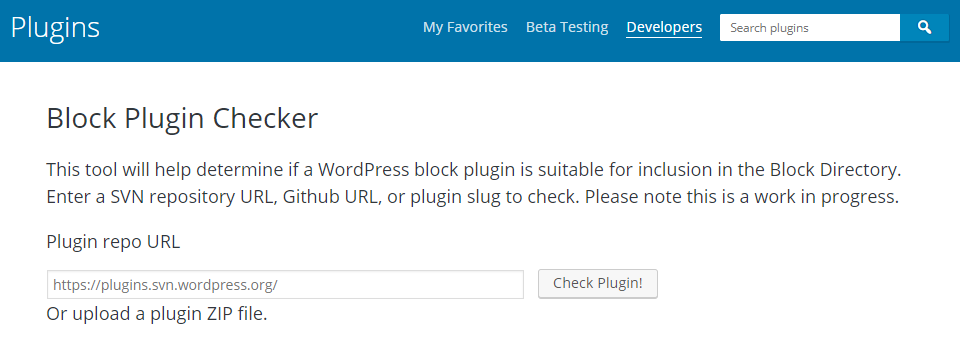
开发区块插件后,您需要对其进行验证。该区块插件检查是一个简单的工具,您可以上传一个 .zip文件的代码库文件或URL(从SVN,GitHub上,还是从插件库本身)。
如果知识兔检查器发现问题,您需要在发布之前解决这些问题。如果知识兔验证器返回一条没有发现问题的消息,您就可以实时推送它了。您将使用相同的工具来发布区块插件。
您还将使用相同的工具将其从目录中删除或在更新代码和功能时对其进行调整。
下载仅供下载体验和测试学习,不得商用和正当使用。